मैंने फ़ायरफ़ॉक्स को अपने प्राथमिक वेब ब्राउज़र के रूप में उपयोग किया हैवर्षों। यह काफी तेज़ और कार्यात्मक है, लेकिन किसी कारण से इसके पिछले कुछ अपडेट के दौरान, चीजें बहुत अच्छी तरह से नहीं हो पाईं, इससे मुझे Google Chrome में स्थायी स्विच करने के अलावा कोई अन्य विकल्प नहीं मिला। और मुझे खुशी है कि मैंने किया। क्रोम फ़ायरफ़ॉक्स की तुलना में भी तेज है और बस अधिक एक्सटेंशन और बेहतर डेवलपर्स समर्थन है। हालाँकि, अगर वहाँ एक बात है कि मैं चाहता हूँ कि क्रोम फ़ायरफ़ॉक्स से उधार ले सकता है टैब स्टैकिंग है। आमतौर पर जब आप क्रोम में कई टैब खोलते हैं, उदाहरण के लिए, ब्राउज़र टैब के आकार को एक बिंदु तक सिकोड़ता है कि पृष्ठों का शीर्षक अब टैब पर दिखाई नहीं देता है। दूसरी ओर, फ़ायरफ़ॉक्स, टैब आकार को केवल पूर्वनिर्धारित स्थिति में सिकोड़ता है, और उस बिंदु से कोई भी नया टैब दाईं ओर स्टैक किया जाता है, साथ ही एक छोटा तीर भी होता है जो आपको खुले टैब के बीच आसानी से नेविगेट करने देता है। आज, हम एक छोटा ट्यूटोरियल साझा करने जा रहे हैं जो क्रोम के समान going स्टैक्ड टैब ’की कार्यक्षमता लाएगा।
यदि आप नीचे दिए गए स्क्रीनशॉट पर एक नज़र डालें,आपको पता चलेगा कि वास्तव में Chrome ने ब्राउज़ विंडो में कई टैब कैसे सिकोड़ लिए हैं, जिससे टैब को पहचानना काफी मुश्किल हो जाता है, इसे अकेले बंद करें। बेशक, कोई टैब पर क्लिक कर सकता है और फिर ज़रूरत पड़ने पर नज़दीकी बटन दबा सकता है, लेकिन बात क्या है?
चमकदार पक्ष पर, क्रोम में टैब स्टैकिंग होता हैकार्यक्षमता, किसी कारण से, Google ने इसे Chrome फ्लैग पृष्ठ में छिपा दिया है। यदि आप इस सुविधा को सक्षम करना चाहते हैं तो नीचे बताए गए चरणों का पालन करें।

सबसे पहले, Chrome Flags पृष्ठ पर जाकर टाइप करें chrome: // झंडे / एड्रेस बार में और एंटर दबाएं। यह फ्लैग प्रयोग कंसोल को खोलेगा जो विभिन्न प्रयोगात्मक सुविधाओं को वहन करता है जो आमतौर पर क्रोम में डिफ़ॉल्ट रूप से सक्षम नहीं होते हैं।
अब अपने कीबोर्ड पर Ctrl + F दबाएं और हाइलाइट करने के लिए सर्च बार में "स्टैक्ड टैब्स" (बिना कोटेशन के) टाइप करें स्टैक्ड टैब विंडो नीचे दिए गए स्क्रीनशॉट में विकल्प के रूप में 'सक्षम करें' पर क्लिक करें।
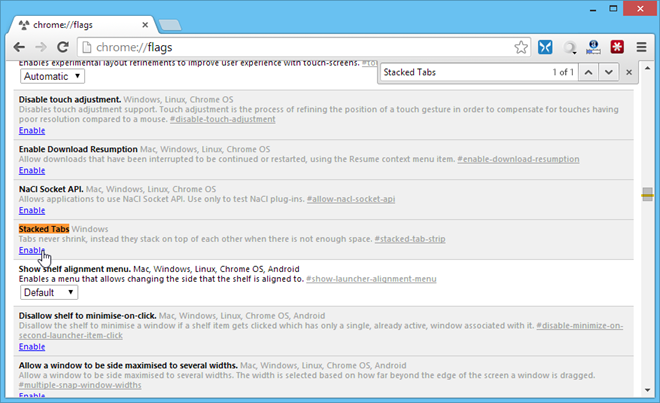
Chrome आपको ब्राउज़र को पुनरारंभ करने के लिए संकेत देगाप्रभाव में आने के लिए परिवर्तन। ’Relaunch Now’ बटन पर क्लिक करें और एक बार Google Chrome फिर से खुल जाए, इसमें फ़ायरफ़ॉक्स स्टाइल स्टैक्ड टैब फ़ीचर भी सक्षम होंगे।
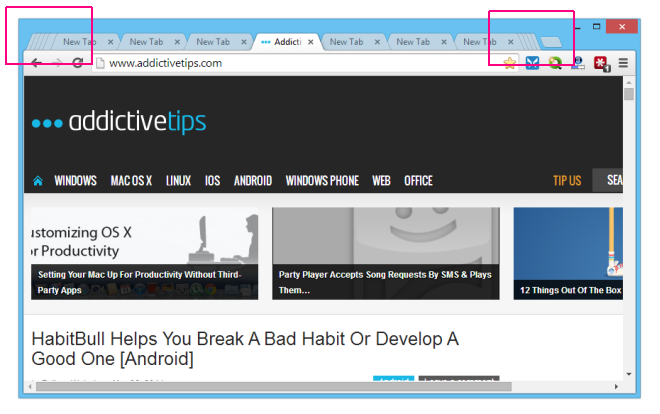













टिप्पणियाँ